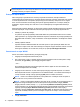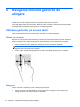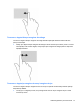User Guide - Windows 8
2. Atingeţi All apps (Toate aplicaţiile) pentru a vizualiza aplicaţiile disponibile.
Utilizarea tastaturii de pe ecran
În cazul în care doriţi să introduceţi date într-un câmp de date. Acest lucru poate fi necesar atunci
când creaţi o configuraţie pentru reţeaua wireless sau o zonă de raportare meteo sau atunci când
accesaţi conturi de utilizator pe site-uri internet. Tableta are o tastatură pe ecran care este afişată
atunci când trebuie să introduceţi astfel de informaţii în câmpurile de date.
1. Pentru a afişa tastatura din ecranul Start, atingeţi primul câmp de date. Se afişează tastatura.
– sau –
Pentru a afişa tastatura pe desktopul Windows, atingeţi pictograma cu tastatura din zona de
navigare, în extrema dreaptă a barei de activităţi.
2. Atingeţi fiecare caracter, continuând astfel până ce aţi scris întregul nume sau cuvânt care vreţi
să apară în câmpul de date.
NOTĂ: Cuvintele sugerate pot fi afişate în partea de sus a tastaturii. Dacă se afişează cuvântul
dorit, atunci atingeţi-l pentru a-l selecta.
3. Apăsaţi enter de pe tastatură.
Pentru a modifica setările tastaturii de pe ecran:
1. Treceţi cu degetul dinspre partea dreaptă a ecranului tactil pentru a afişa butoanele, apoi atingeţi
Setări.
2. Atingeţi Modificare setări PC şi apoi atingeţi General.
3. Din tastatura tactilă puteţi dezactiva sau activa oricare dintre setările următoare:
●
Arată sugestiile de text pe măsură ce tastez
●
Adaugă un spaţiu după ce aleg o sugestie de text
●
Adaugă un punct după ce ating de două ori bara de spaţiu
●
Scrie cu majusculă prima literă dintr-o propoziţie
22 Capitolul 4 Navigarea folosind gesturile de atingere